Du kan enkelt förhindra obehörig åtkomst till Registereditorn i Windows 10!
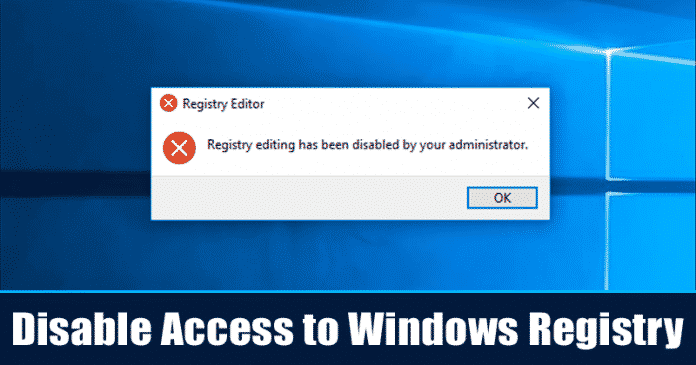
Även om vi har delat massor av tweaks på registerfiler, kan leka med Registry utan någon kunskap inbjuda till många problem. Att stöka runt i Windows-registret kan orsaka alla typer av problem, och det är inget en nybörjare bör leka med.
Om din bärbara dator också används av andra, är det bäst att inaktivera åtkomsten till Windows-registret. Så om du inte vill att andra ska ändra inställningar på din Windows 10-enhet, måste du blockera registeråtkomsten.
Hur man inaktiverar åtkomst till Windows-registret
I den här artikeln kommer vi att dela en arbetsmetod som skulle hjälpa till att förhindra användare från att komma åt registret. Så låt oss kolla in hur du inaktiverar åtkomst till Windows-registret.
1. Använda Registereditorn
Om du använder Windows 10 Pro edition måste du lägga till en DisableRegistryTool-nyckel manuellt i registret. Följ några av de enkla stegen nedan för att inaktivera åtkomst till Windows-registret.
Innan du börjar, se till att göra dessa ändringar först:
1) Om du ska inaktivera registeråtkomst för ett standardkonto, ändra tillfälligt kontotypen till en administratör.
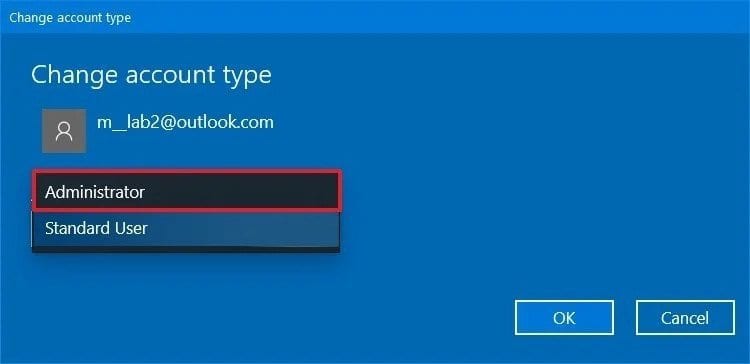
- Gå till Inställningar > Konton.
- Klicka på Familj och andra användare.
- Välj användarkonto under Din familj eller annan användare.
- Klicka på knappen “Ändra kontotyp” och välj “Administratör”
- När du är klar klickar du på knappen “Ok”.
2) Logga in på det användarkonto där du vill göra ändringarna.
Efter att ha gjort ändringarna ovan är du redo att redigera Regedit-värdet. Följ några av de enkla stegen nedan för att inaktivera åtkomst till Windows-registret.
Redigera registret
När du är klar med stegen ovan måste du göra några ändringar i Windows-registret. Här är vad du behöver göra.
Steg 1. Öppna först Windows-sökning och sök efter ‘Regedit’. Tryck på Enter för att öppna registerredigeraren.
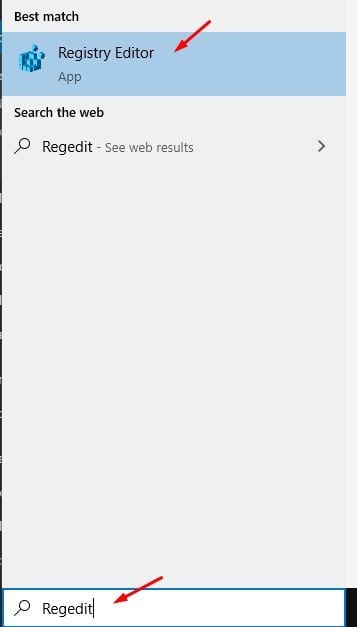
Steg 2. I Registereditorn, navigera till följande sökväg –
HKEY_CURRENT_USER\SOFTWARE\Microsoft\Windows\CurrentVersion\Policies\System
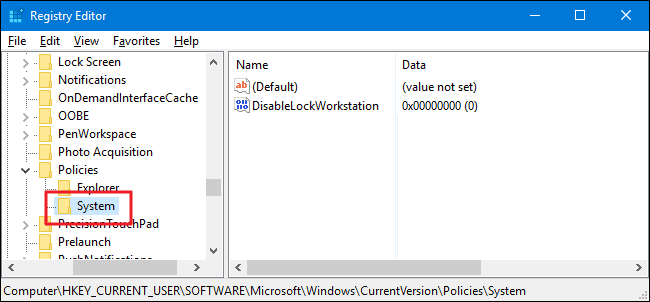
Steg 3. Högerklicka nu på det svarta utrymmet och välj Nytt > DWORD (32-bitars).
Steg 4. Namnge det nya värdet “DisableRegistryTools”
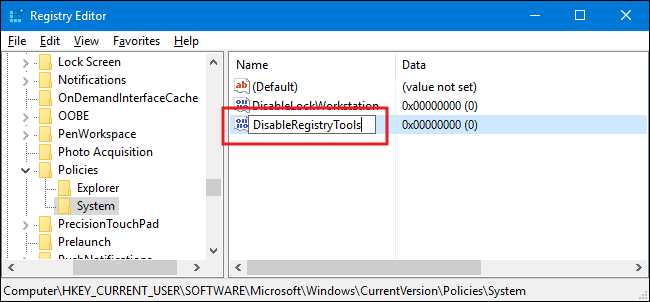
Steg 5. Dubbelklicka på den nyskapade nyckeln och ställ in ‘Värdedata’ till “1”. När du är klar klickar du på knappen “Ok”.
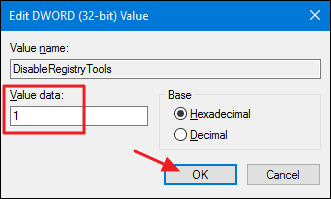
Det är allt! Du är färdig. Så här kan du inaktivera åtkomst till Windows-registret.
2. Använda Local Group Policy Editor
För att inaktivera åtkomst till Windows-registret måste användare använda den lokala grupprincipredigeraren. Användare kan dock bara använda det här alternativet om de använder Windows 10 Pro, Enterprise eller Education. Så låt oss kolla in hur man förhindrar användare från att komma åt Windows-registret.
Steg 1. Först och främst, tryck på Windows-tangent + R för att öppna dialogrutan Kör.
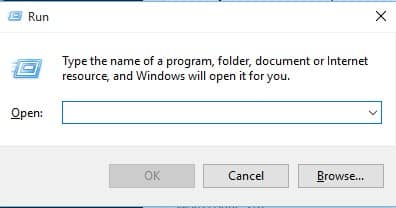
Steg 2. Skriv in i dialogrutan KÖR gpedit.msc och tryck på Enter.
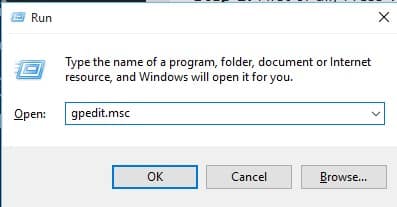
Steg 3. Detta öppnar den lokala grupprincipredigeraren.
Steg 4. Gå nu till den lokala grupprincipredigeraren till Användarkonfiguration > Administrativa mallar > System. Dubbelklicka sedan på “Förhindra åtkomst till registerredigeringsverktyg”
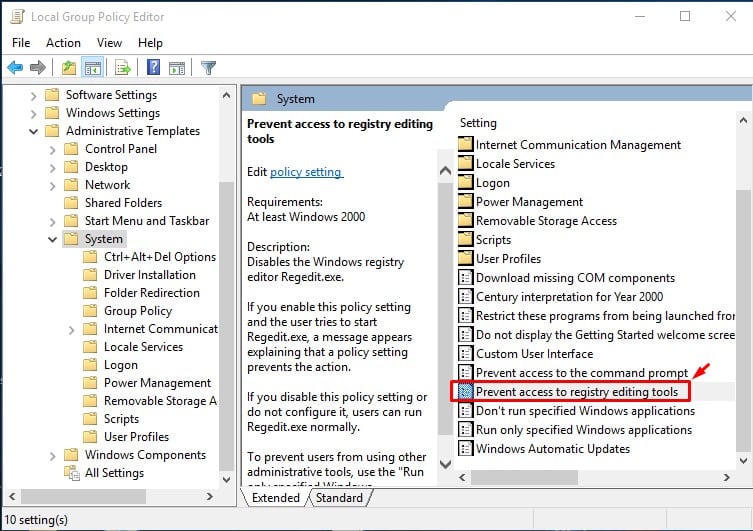
Steg 5. I nästa popup måste du välja ‘Aktivera’ och sedan klicka på ‘Använd’ och sedan på ‘Ok’
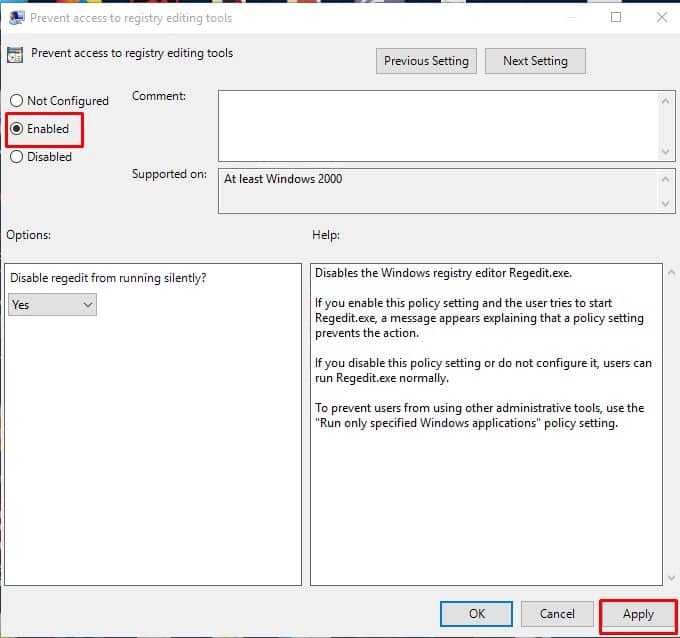
Det är allt; du är färdig! Om någon nu försöker komma åt Windows-registret kommer de att få ett felmeddelande “Registerredigering har inaktiverats av din administratör”.
Slutsats
Genom att följa ovanstående metoder kan man enkelt inaktivera åtkomst till Windows-registret. Jag hoppas att den här artikeln hjälpte dig! Dela det också med dina vänner. Om du har några tvivel relaterade till detta, låt oss veta i kommentarsfältet nedan.